つい最近、ガラポンTV参号機の電源系統が故障して起動しなくなりました。修理しても修理代も高そうで、この際、参号機の使用を断念しました(2532日使いました)。後継としてガラポンTV六号機を導入することにしました。これまでの参号機の記事は、そのまま残しますので、参考にしていただければと存じます。
さて、今回は、ガラポンTV六号機の導入を契機に見直した、ネットワーク環境を中心に取り上げます。
IPv6がどんどん普及してきた中で、ともすればオサラバしがちのIPv4 PPPoE環境と、その環境下で生き続けてきたマルチメディア集配信機能を基本にしたTV録画サーバーやWebサーバーを見捨てないで済む工夫について、ご紹介します。
以下の図をご覧ください。
<複数プロバイダを利用した自宅内ネットワーク>
一般家庭のインターネット環境は、例えばドコモショップへ行って、「よく分からないので、高速で安いやつで、お任せします。」と頼むと、ある標準的な形が出来上がりますが、それが、図中の下側の<v6プラス接続ネットワークA>、と書いてある部分になります。一般にはこれだけで十分でしょう。私の場合は、メディアサーバーを運用したいので、上側のPPPoE接続ネットワークB、を別に追加するような形態に変更しました。
以前は、一つのプロバイダ(ちょっと前までBIGLOBEのIPv6オプションライト+ BIGLOBE固定IPアドレス)、一つのネットワークの下に、Webサーバー、ガラポンTVも含めて全部一緒にごちゃ混ぜでした。
それでは、図の中のポイントを説明します。
ポイント解説
<1> マルチメディア発信機能を別のプロバイダ、別のネットワークにした理由。
TV番組や動画を視聴すると、ネットワークやMacに高い負荷が掛かります。家族が、iPadでYouTube動画を見る、別の家族がMacでAbemaTVを見る、私がiPhoneでガラポンTVを見る、などなど。このような場合に、よくガラポンTVが不安定になりました。
ネットワーク内では、加工する、読む、書く、判断する、外に漏れてはいけないデータの存在、自由に扱うデータの存在、などなど混然としています。それらが重なり合っています。それでは、どういう考え方で整理統合したらいいでしょうか。
<随時稼働エリアと常時稼働エリアとに分けること>にしました。結局それが、家族用事務用などの一般的な利用エリアと専門的趣味エリアの区分けに、ほぼ近いことに気付きました。
常時稼働エリアは、Webサーバーと約3ヶ月分24時間無休TV録画のガラポンTVサーバーになります。ここへ、常時稼働では無いものの録画サーバーであるDIGAを加えると、マルチメディア発信サーバー機能が一まとめになります。そのために、IPv4 PPPoE 固定IP、を用意しました。これにはガラポンTVサーバー及びDIGAサーバーは、基本的に、IPv4またはIPv4 over IPv6を要求していることがありました。それに加えて、Webサーバーは、DDNSを使うより、IPv4固定IPを使う方が、運用がかなりラクということがありました(※2)。
これらをぶら下げるために、新たなプロバイダとして、比較的安価な、ZOOT NEXT(※1)を選びました。
GMOとくとくBBにも、IPv4固定IP接続サービスがありますが、この場合は、ドコモ光コラボタイプAからドコモ光単独契約に切り替えて、GMOのv6プラス接続とGMOのIPv4固定IP接続サービスの二つを使う方法を選択するということになってしまいます。しかし、同じGMOを2つというのも、トラブル回避のリスク分散が弱い。やはり別の会社がいい。それからGMOの固定IPは約1,000円の追加になりますが、インターリンクのZOOT NEXTであれば同じく約1,000円でIPv4固定IPが一つ付いてきます。
ラッキーなことにZOOT NEXTであれば、GMOとくとくBB タイプAのままで、並列的に追加(マルチセッション)出来ました。
随時稼働エリアは、ルーター以外は、何か作業や娯楽をする時にだけ、立ち上げたりネット接続します。寝るときは根っこのテーブルタップから電源を切ります。(但し緊急に備え、iPhone,iPadは給電状態です)。Macは、現状はMac miniを据え置いています。少し前まで記憶デバイスとしてMac miniにHDDを外部接続していましたが、将来のMacの可搬性を考慮して、NASへ変更しました。基本的には、Mac mini内にはOSとプログラム類のみを置いて、NASからデータ類を読み込むようにします。但し、音楽制作の時アクセス速度の求められる音源データは、小型のSSDにしました。
動線がスッキリしました。
それと、
以前の月額費用(ドコモ光コラボタイプA+BIGLOBE1社のv6オプションライトと固定IPサービス)
ー今回の月額費用(ドコモ光コラボタイプA+GMOとくとくBBのv6プラス+ZOOT NEXTの固定IP)
=約3,000円の削減
になりました。BIGLOBEの固定IPアドレス、独自ドメイン計4,500円を払ってきましたが、独自ドメインは不要にして固定IP付きPPPoEのZOOT NEXTで1,320円となります。複数プロバイダに分散しながら費用は大幅削減です。ちなみにGMOとくとくBBv6プラスは1,090円なのでプロバイダ料金として計算すると合計2,410円です。ドコモ光の光回線(フレッツ光)利用料は4,125円。合計6,535円。この家庭内インターネット費用6,535円で、光回線+IPv4 PPPoE接続のプロバイダ+IPv4固定IPアドレス+v6プラス(IPv4 over IPv6)接続のプロバイダ、といった上図の構成を賄っています。
ただ、ゼロから自宅のインターネットを設置して私のように構築する場合は、私のような絡み合った毛玉をほぐすようなことは不要なので、その場合は、月1,000円程度の費用が増えるだけ、とも申せます。
※1 ZOOT NEXTはIPv4overIPv6へ切り替えることは無料でできるようです。
※2 IPv4か、IPv6か、どちらの環境からWebサーバーを配信するかですが、Excelマクロを最新バージョンで開発するか、古いバージョンで開発するか、どちらを選ぶか、この種の悩みとよく似ています。一般市民に迷惑をかけたくないなら、つまり、一般市民は新しいものにはすぐには飛びつかないのだから、古いバージョンのExcelマクロの使用を選ぶ人も多いでしょう。これと同じことで、配信する側は、視聴者が不特定多数であることを重視して、古いIPv4 PPPoEを使うことを選ぶ人も多いでしょう。基本的な姿勢は、「Either A or B ではなく、Both A and B 」です。
<2> 宅内だが、常に、宅外視聴/宅外接続を使う。
ということで、我が家には、随時稼働ネットワークAと常時稼働ネットワークBの2つがあります。そして、視聴や操作に使うMac,iPad,iPhone類のネットワーク設定は、随時稼働ネットワークAにしています。そしてその随時稼働ネットワークA側のMac,iPad,iPhoneの画面から、別のプロバイダの、常時稼働ネットワークBにぶら下がるマルチメディアサーバー類の画面を呼び出して、色々と操作を行います。
つまり、考え方としては、<宅内でありながら常に宅外視聴/常に宅外接続(宅外というのは例えとしての言い方、宅内でありながら別のプロバイダ、別のネットワークへ接続する)を使うこと>、これを基本にしました。高速接続の随時稼働ネットワークAを、いちいち切り替えたくないという理由もあります。
最近のネットスピードは高速化しているので、遅延は殆ど気になりません。
またこの方法の利点は、このimakat.comブログをご覧の方と、全く同じ環境で私も見ていることになるので、トラブルにすぐに気付きます。特に、YouTubeやVimeoからではなく自宅Webサーバーから発信している動画を、視聴者が遅滞なく見ることが出来ているか、確認できます。この方法によりWebサーバーの構築が圧倒的にシンプルになります(外部サーバーを借りているのと全く同じ構造になるから)。
ガラポンTVについては、擬似的な宅外ではなく本当の宅外のセルラー4G通信であっても、遅延は小さいです。そこが優れている点ですが、5G通信が普及すると更にサクサク感は心地よいものになると思いますし、4G通信が低価格無制限になれば、むしろそれで十分とも思います。
<3> Bluetoothスピーカーの切り替えは、iOSショートカットが便利。
Appleには、AirPlayという、WiFiネットワーク内でメディアを共有する機能があります。ガラポンTVは、これにより音声をWiFiネットワーク上のスピーカーへ転送することが出来ます。しかし、DIGAは、コピー防止のためか、WiFiネットワークでは転送が出来ません。
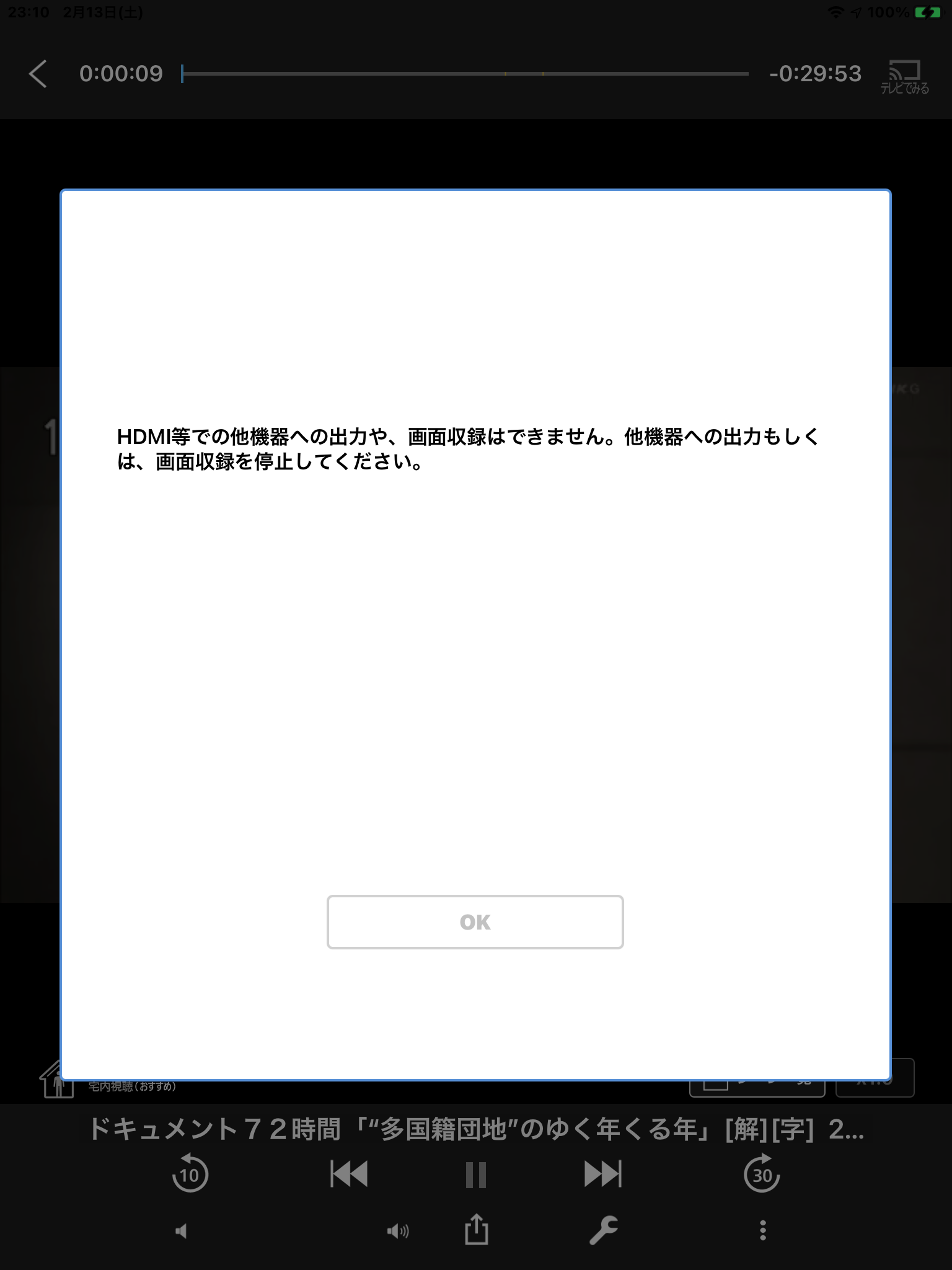
但し、Bluetoothを使うと、DIGA、ガラポンTV双方とも、さらにAbemaも、音声転送が可能になります。
BluetoothスピーカーのiOSデバイス間での切り替えは、iOSのショートカットを使うと便利です。例えば、見ているガラポンTVをiPadからiPhoneへ切り替える時です。
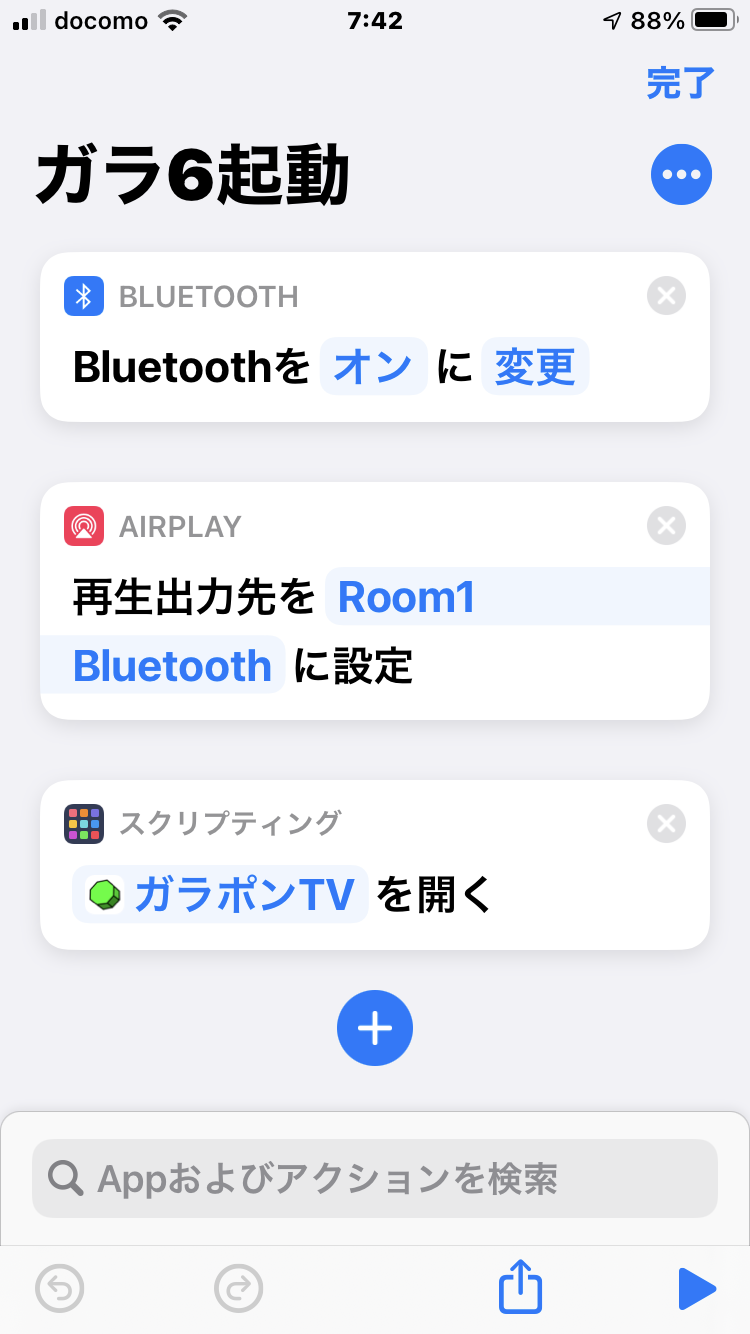
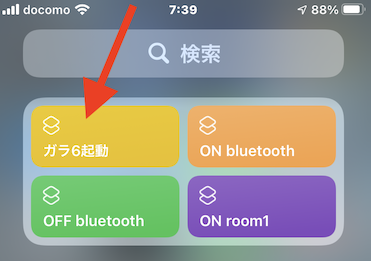
BLUETOOTHの設定からは、再生出力先を選択出来ないので、AIRPLAYの設定からBluetoothスピーカーを選択しています。これでうまく連動します。ここへ更に「SAFARIのURLを開く」をつなげています。「ガラ6起動」と名前をつけました。
このショートカットを、iPad,iPhoneの両方に入れています。
二度クリックするなど多少動作にぎこちなさはありますが、問題なく使えて便利です。
<4> ガラポンTV六号機の動作は、非常に安定しています。
ガラポンTV六号機は、音声変換不要、安定して稼働する点は、参号機と比べて、圧倒的に改善が図られています。21年2月頭までは、ブラウザでライブ視聴する時の、もたつき、待ち時間が非常に長く、ガラポンアプリを使わざるを得ないと感じていました。
しかしつい先日、ガラポンTV社からの案内のように、ブラウザでの待ち時間が、ガラポンアプリ並みに短縮されました。これにより、ブラウザ利用による使いやすさが飛躍的に向上しました。
また3月25日現在、Safari,Chromeブラウザにて、字幕検索が可能になりました(但し遡りが1ヶ月までになっていますが)。
ガラポンアプリは、全期間の字幕検索を行いたい時のみ、使用することになりそうです。
<ガラポンTV六号機〜視聴の状況>
別ページで表示
以上です。



